フォームの生成・エクスポート・インポート
SkyPDF FormDesignerの[ファイル]メニューから行うことのできる[生成][エクスポート][インポート]について説明します。
生成
[ファイル]メニューで[生成]を選択すると、本ツール上のフィールド情報をもとにPDF上にフォームを生成します。
本製品上で表示や動作を確認し、さらに調整が必要な場合は、再度[編集]メニューの「入力フォーム」の[作成]からSkyPDF FormDesignerを起動してください。
生成したフォームは、本製品上で[上書き保存]または[名前を付けて保存]を行うまで、PDFには保存されません。
エクスポート
[ファイル]メニューの[エクスポート]では、フォーム属性情報をXML形式でエクスポートすることができます。
エクスポートすれば、編集内容をPDFに反映することなく作業内容を一時保存することや、別のPDFファイルでインポートすることでフィールドの配置や属性を複製することができます。
| 現在の編集情報をエクスポート | その時点の編集状態で、すべてのフィールドの配置や属性の情報をエクスポートする。 元のPDFにインポートすることで、フィールドの配置や属性に関する編集状態をエクスポート時点に戻して、編集を再開できる。 |
|---|---|
| 複製のためのエクスポート | すべてのフィールドの配置や属性の情報を、別のPDFに複製できるようエクスポートする。 元のPDFや同名フィールドが存在するPDFにインポートしても、生成はできない。 |
(例)
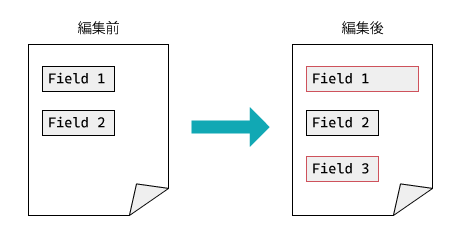
- (A)[現在の編集状態をエクスポート]した際のXML概要
- Field 1:変更あり
- Field 2:変更なし
- Field 3:新規追加
- (B)[複製のためのエクスポート]した際のXML概要
- Field 1:新規追加
- Field 2:新規追加
- Field 3:新規追加
インポート
[ファイル]メニューの[インポート]では、[現在の編集情報のエクスポート]または[複製のためのエクスポート]で保存したXMLをインポートすることができます。
(A)[現在の編集情報のエクスポート]で出力したXMLをインポートする
[現在の編集情報をエクスポート]で出力したXMLをインポートすると、フィールドの配置や属性をエクスポート時点の状態に戻して編集を再開することができます。
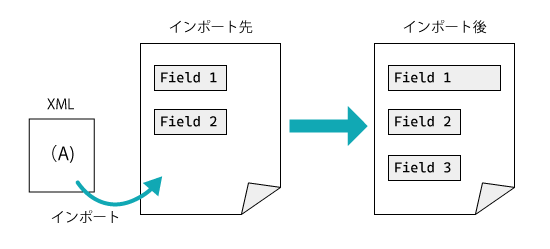
- エクスポート元となったPDFと異なるPDFに対して、このXMLのインポートを行っても反映されません。
本ツール上では表示されますが、フォームを生成するとエラーになります。
[現在の編集情報をエクスポート]からエクスポートしたXMLは、あくまでも編集作業の「再開」を目的としたものです。
(B)[複製のためのエクスポート]で出力したXMLをインポートする
[複製のためのエクスポート]で出力したXMLをインポートすると、エクスポート時点で存在したすべてのフィールドを新規フィールドとして追加することができます。
既存のフォームPDFをもとに、類似のフォームPDFを生成したい場合などに有用です。
インポート先となるPDFのページサイズやレイアウトがエクスポート元のPDFと異なる場合は、インポート後、フィールドの位置やサイズを再調整する必要があります。
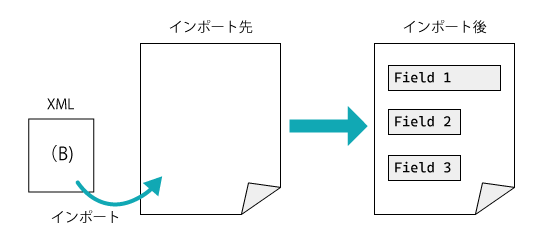
- 新規フィールドは、エクスポート元のPDFと同じページに追加されます。存在しないページに対してフィールドを追加することはできません。
- エクスポート元と同じPDFや、同名フィールドを持つフォームPDFに対してこのXMLをインポートすると、既存のフィールドと新たに追加したフィールドの間で、フィールド名の重複やタブオーダー不正が発生する可能性があります。[複製のためのエクスポート]で出力したXMLは、既存フィールドの無いページへインポートしてください。